一些ppt自带的模板是无法满足我们的,我们就需要自己把自己制作的一些模板或者平时看到的优秀的模板保存下来,当我们要做ppt的时候就可以直接拿来用,不需要总是在做ppt的同时还要临时去找一些模板了。今天小编就为大家介绍ppt模板怎么保存的详细方法。
自己DIY的ppt模板怎么保存
制作好演示文稿后,执行“文件→另存为”命令,打开“另存为”对话框
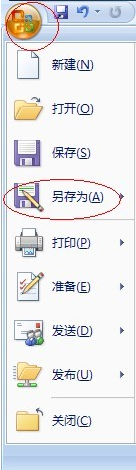
按下端“保存类型”右侧的下拉按钮,在随后出现的下拉列表中,选择“演示文稿设计模板(*.potx)”选项,为模板取名(如“sirmar.potx”),然后按下“保存”按钮即可
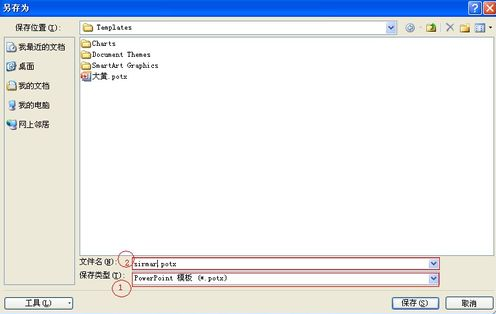
特别注意:
以后遇到要重装系统时,进入“系统盘:\Documents and Settings\Administrator\Application Data\Microsoft\Templates”文件夹,将保存的模板文件(“sirmar.potx”)复制到另外地方,系统重装后,再复制到上述文件夹中,即可直接使用保存的模板。
“Application Data”文件夹是隐藏属性的,需要将其显示出来,才能对其进行操作。
其他ppt模板怎么保存:
首先打开一个ppt,如图:

单击工具栏的“视图”,出现下拉列表,单击“幻灯片母版”,出现如图:
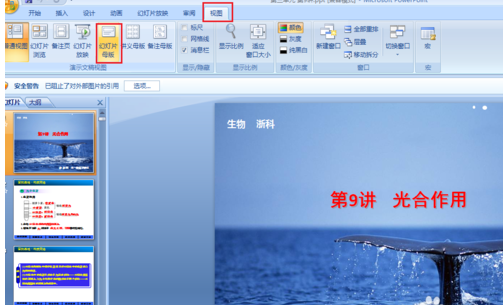
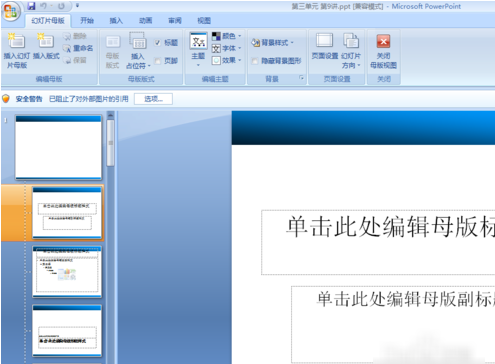
单击“文件”图标,下拉菜单中单击“另存为”,弹出菜单中选择“其他格式”,出现如图:
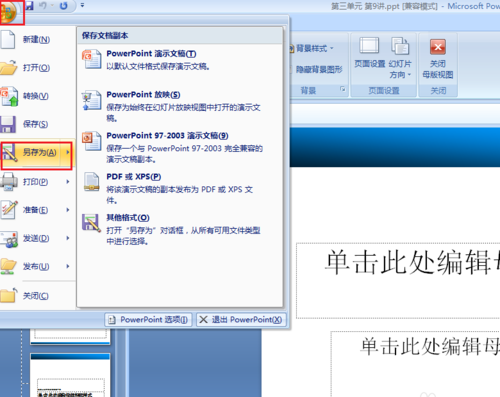
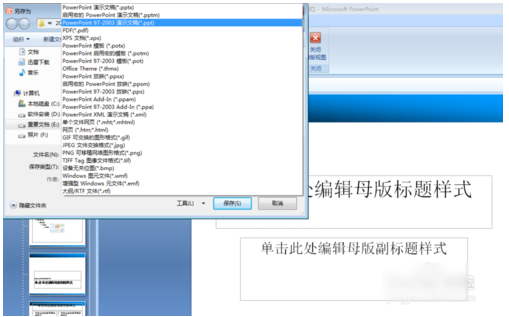
选择存储路径,更改文件格式“pot",单击”保存“,如图:
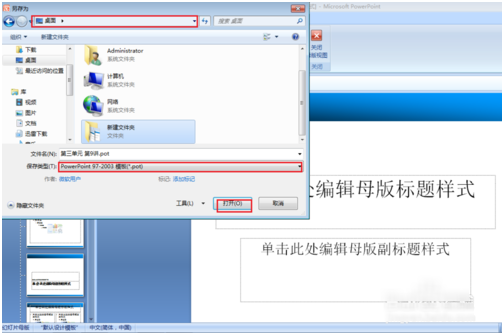
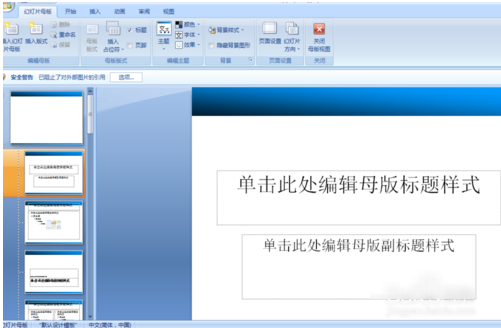
以上就是ppt模板保存的详细方法了,相信大家可以很容易的掌握吧,以后就再也不愁没有好的模板供自己选择了。


 喜欢
喜欢  顶
顶 难过
难过 囧
囧 围观
围观 无聊
无聊





